phone JEEP RENEGADE 2018 –†—É–ļ–ĺ–≤–ĺ–ī—Ā—ā–≤–ĺ –Ņ–ĺ —ć–ļ—Ā–Ņ–Ľ—É–į—ā–į—Ü–ł–ł –ł —ā–Ķ—Ö–ĺ–Ī—Ā–Ľ—É–∂–ł–≤–į–Ĺ–ł—é (in Russian)
[x] Cancel search | Manufacturer: JEEP, Model Year: 2018, Model line: RENEGADE, Model: JEEP RENEGADE 2018Pages: 392, PDF Size: 6.47 MB
Page 331 of 392
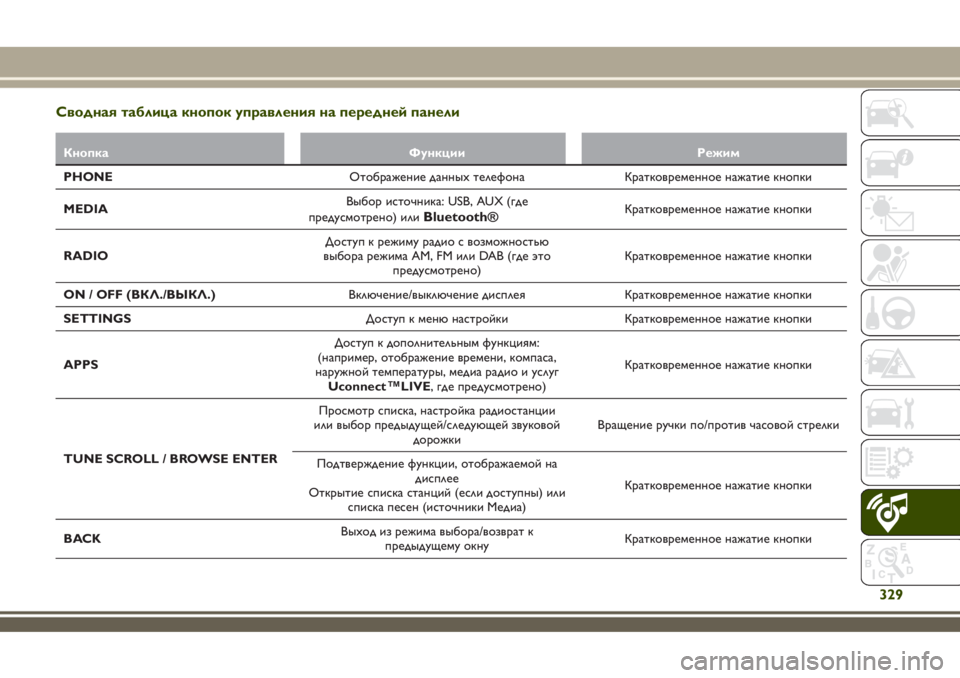
–°–≤–ĺ–ī–Ĺ–į—Ź —ā–į–Ī–Ľ–ł—Ü–į –ļ–Ĺ–ĺ–Ņ–ĺ–ļ —É–Ņ—Ä–į–≤–Ľ–Ķ–Ĺ–ł—Ź –Ĺ–į –Ņ–Ķ—Ä–Ķ–ī–Ĺ–Ķ–Ļ –Ņ–į–Ĺ–Ķ–Ľ–ł
–ö–Ĺ–ĺ–Ņ–ļ–į –§—É–Ĺ–ļ—Ü–ł–ł –†–Ķ–∂–ł–ľ
PHONE–ě—ā–ĺ–Ī—Ä–į–∂–Ķ–Ĺ–ł–Ķ –ī–į–Ĺ–Ĺ—č—Ö—ā–Ķ–Ľ–Ķ—Ą–ĺ–Ĺ–į –ö—Ä–į—ā–ļ–ĺ–≤—Ä–Ķ–ľ–Ķ–Ĺ–Ĺ–ĺ–Ķ –Ĺ–į–∂–į—ā–ł–Ķ –ļ–Ĺ–ĺ–Ņ–ļ–ł
MEDIA–í—č–Ī–ĺ—Ä –ł—Ā—ā–ĺ—á–Ĺ–ł–ļ–į: USB, AUX (–≥–ī–Ķ
–Ņ—Ä–Ķ–ī—É—Ā–ľ–ĺ—ā—Ä–Ķ–Ĺ–ĺ) –ł–Ľ–ł
Bluetooth¬ģ–ö—Ä–į—ā–ļ–ĺ–≤—Ä–Ķ–ľ–Ķ–Ĺ–Ĺ–ĺ–Ķ –Ĺ–į–∂–į—ā–ł–Ķ –ļ–Ĺ–ĺ–Ņ–ļ–ł
RADIO–Ē–ĺ—Ā—ā—É–Ņ –ļ —Ä–Ķ–∂–ł–ľ—É —Ä–į–ī–ł–ĺ —Ā –≤–ĺ–∑–ľ–ĺ–∂–Ĺ–ĺ—Ā—ā—Ć—é
–≤—č–Ī–ĺ—Ä–į —Ä–Ķ–∂–ł–ľ–į AM, FM –ł–Ľ–ł DAB (–≥–ī–Ķ —ć—ā–ĺ
–Ņ—Ä–Ķ–ī—É—Ā–ľ–ĺ—ā—Ä–Ķ–Ĺ–ĺ)–ö—Ä–į—ā–ļ–ĺ–≤—Ä–Ķ–ľ–Ķ–Ĺ–Ĺ–ĺ–Ķ –Ĺ–į–∂–į—ā–ł–Ķ –ļ–Ĺ–ĺ–Ņ–ļ–ł
ON / OFF (–í–ö–õ./–í–ę–ö–õ.)–í–ļ–Ľ—é—á–Ķ–Ĺ–ł–Ķ/–≤—č–ļ–Ľ—é—á–Ķ–Ĺ–ł–Ķ –ī–ł—Ā–Ņ–Ľ–Ķ—Ź –ö—Ä–į—ā–ļ–ĺ–≤—Ä–Ķ–ľ–Ķ–Ĺ–Ĺ–ĺ–Ķ –Ĺ–į–∂–į—ā–ł–Ķ –ļ–Ĺ–ĺ–Ņ–ļ–ł
SETTINGS–Ē–ĺ—Ā—ā—É–Ņ –ļ –ľ–Ķ–Ĺ—é –Ĺ–į—Ā—ā—Ä–ĺ–Ļ–ļ–ł –ö—Ä–į—ā–ļ–ĺ–≤—Ä–Ķ–ľ–Ķ–Ĺ–Ĺ–ĺ–Ķ –Ĺ–į–∂–į—ā–ł–Ķ –ļ–Ĺ–ĺ–Ņ–ļ–ł
APPS–Ē–ĺ—Ā—ā—É–Ņ –ļ –ī–ĺ–Ņ–ĺ–Ľ–Ĺ–ł—ā–Ķ–Ľ—Ć–Ĺ—č–ľ —Ą—É–Ĺ–ļ—Ü–ł—Ź–ľ:
(–Ĺ–į–Ņ—Ä–ł–ľ–Ķ—Ä, –ĺ—ā–ĺ–Ī—Ä–į–∂–Ķ–Ĺ–ł–Ķ –≤—Ä–Ķ–ľ–Ķ–Ĺ–ł, –ļ–ĺ–ľ–Ņ–į—Ā–į,
–Ĺ–į—Ä—É–∂–Ĺ–ĺ–Ļ —ā–Ķ–ľ–Ņ–Ķ—Ä–į—ā—É—Ä—č, –ľ–Ķ–ī–ł–į —Ä–į–ī–ł–ĺ –ł —É—Ā–Ľ—É–≥
Uconnect
‚ĄĘLIVE, –≥–ī–Ķ –Ņ—Ä–Ķ–ī—É—Ā–ľ–ĺ—ā—Ä–Ķ–Ĺ–ĺ)–ö—Ä–į—ā–ļ–ĺ–≤—Ä–Ķ–ľ–Ķ–Ĺ–Ĺ–ĺ–Ķ –Ĺ–į–∂–į—ā–ł–Ķ –ļ–Ĺ–ĺ–Ņ–ļ–ł
TUNE SCROLL / BROWSE ENTER–ü—Ä–ĺ—Ā–ľ–ĺ—ā—Ä —Ā–Ņ–ł—Ā–ļ–į, –Ĺ–į—Ā—ā—Ä–ĺ–Ļ–ļ–į —Ä–į–ī–ł–ĺ—Ā—ā–į–Ĺ—Ü–ł–ł
–ł–Ľ–ł –≤—č–Ī–ĺ—Ä –Ņ—Ä–Ķ–ī—č–ī—É—Č–Ķ–Ļ/—Ā–Ľ–Ķ–ī—É—é—Č–Ķ–Ļ –∑–≤—É–ļ–ĺ–≤–ĺ–Ļ
–ī–ĺ—Ä–ĺ–∂–ļ–ł–í—Ä–į—Č–Ķ–Ĺ–ł–Ķ —Ä—É—á–ļ–ł –Ņ–ĺ/–Ņ—Ä–ĺ—ā–ł–≤ —á–į—Ā–ĺ–≤–ĺ–Ļ —Ā—ā—Ä–Ķ–Ľ–ļ–ł
–ü–ĺ–ī—ā–≤–Ķ—Ä–∂–ī–Ķ–Ĺ–ł–Ķ —Ą—É–Ĺ–ļ—Ü–ł–ł, –ĺ—ā–ĺ–Ī—Ä–į–∂–į–Ķ–ľ–ĺ–Ļ –Ĺ–į
–ī–ł—Ā–Ņ–Ľ–Ķ–Ķ
–ě—ā–ļ—Ä—č—ā–ł–Ķ —Ā–Ņ–ł—Ā–ļ–į —Ā—ā–į–Ĺ—Ü–ł–Ļ (–Ķ—Ā–Ľ–ł –ī–ĺ—Ā—ā—É–Ņ–Ĺ—č) –ł–Ľ–ł
—Ā–Ņ–ł—Ā–ļ–į –Ņ–Ķ—Ā–Ķ–Ĺ (–ł—Ā—ā–ĺ—á–Ĺ–ł–ļ–ł –ú–Ķ–ī–ł–į)–ö—Ä–į—ā–ļ–ĺ–≤—Ä–Ķ–ľ–Ķ–Ĺ–Ĺ–ĺ–Ķ –Ĺ–į–∂–į—ā–ł–Ķ –ļ–Ĺ–ĺ–Ņ–ļ–ł
BACK–í—č—Ö–ĺ–ī –ł–∑ —Ä–Ķ–∂–ł–ľ–į –≤—č–Ī–ĺ—Ä–į/–≤–ĺ–∑–≤—Ä–į—ā –ļ
–Ņ—Ä–Ķ–ī—č–ī—É—Č–Ķ–ľ—É –ĺ–ļ–Ĺ—É–ö—Ä–į—ā–ļ–ĺ–≤—Ä–Ķ–ľ–Ķ–Ĺ–Ĺ–ĺ–Ķ –Ĺ–į–∂–į—ā–ł–Ķ –ļ–Ĺ–ĺ–Ņ–ļ–ł
329
Page 337 of 392

–Ě–ě–°–ė–Ę–ē–õ–¨ Bluetooth
–†–Ķ–≥–ł—Ā—ā—Ä–į—Ü–ł—Ź –į—É–ī–ł–ĺ—É—Ā—ā—Ä–ĺ–Ļ—Ā—ā–≤–į
Bluetooth¬ģ
–í—č–Ņ–ĺ–Ľ–Ĺ–ł—ā–Ķ —Ā–Ľ–Ķ–ī—É—é—Č–ł–Ķ –ī–Ķ–Ļ—Ā—ā–≤–ł—Ź:
–Ņ–ĺ–ī–ļ–Ľ—é—á–ł—ā–Ķ —Ą—É–Ĺ–ļ—Ü–ł—éBluetooth¬ģ–Ĺ–į
—É—Ā—ā—Ä–ĺ–Ļ—Ā—ā–≤–Ķ;
–Ĺ–į–∂–ľ–ł—ā–Ķ –ļ–Ĺ–ĺ–Ņ–ļ—É MEDIA –Ĺ–į –Ņ–Ķ—Ä–Ķ–ī–Ĺ–Ķ–Ļ
–Ņ–į–Ĺ–Ķ–Ľ–ł;
–Ķ—Ā–Ľ–ł –ľ–Ķ–ī–ł–į–ł—Ā—ā–ĺ—á–Ĺ–ł–ļ –į–ļ—ā–ł–≤–Ķ–Ĺ, –Ĺ–į–∂–ľ–ł—ā–Ķ
–≥—Ä–į—Ą–ł—á–Ķ—Ā–ļ—É—é –ļ–Ĺ–ĺ–Ņ–ļ—É ¬ę–Ě–ĺ—Ā–ł—ā.¬Ľ;
–≤—č–Ī–Ķ—Ä–ł—ā–Ķ –ľ–Ķ–ī–ł–į–Ĺ–ĺ—Ā–ł—ā–Ķ–Ľ—ĆBluetooth¬ģ;–Ĺ–į–∂–ľ–ł—ā–Ķ –≥—Ä–į—Ą–ł—á–Ķ—Ā–ļ—É—é –ļ–Ĺ–ĺ–Ņ–ļ—É ¬ę–Ē–ĺ–Ī–į–≤.
—É—Ā—ā—Ä.¬Ľ;
–Ĺ–į–Ļ–ī–ł—ā–ĶUconnect‚ĄĘ–Ĺ–į
–į—É–ī–ł–ĺ—É—Ā—ā—Ä–ĺ–Ļ—Ā—ā–≤–ĶBluetooth¬ģ(–≤–ĺ –≤—Ä–Ķ–ľ—Ź
—Ä–Ķ–≥–ł—Ā—ā—Ä–į—Ü–ł–ł –Ĺ–į –ī–ł—Ā–Ņ–Ľ–Ķ–Ķ –Ņ–ĺ—Ź–≤–Ľ—Ź–Ķ—ā—Ā—Ź –ĺ–ļ–Ĺ–ĺ,
–≤ –ļ–ĺ—ā–ĺ—Ä–ĺ–ľ –Ņ–ĺ–ļ–į–∑—č–≤–į–Ķ—ā—Ā—Ź —Ö–ĺ–ī –ĺ–Ņ–Ķ—Ä–į—Ü–ł–ł);
–Ķ—Ā–Ľ–ł –į—É–ī–ł–ĺ—É—Ā—ā—Ä–ĺ–Ļ—Ā—ā–≤–ĺ —ć—ā–ĺ–≥–ĺ —ā—Ä–Ķ–Ī—É–Ķ—ā,
–≤–≤–Ķ–ī–ł—ā–Ķ PIN-–ļ–ĺ–ī, –ĺ—ā–ĺ–Ī—Ä–į–∂–į–Ķ–ľ—č–Ļ –Ĺ–į
–ī–ł—Ā–Ņ–Ľ–Ķ–Ķ —Ā–ł—Ā—ā–Ķ–ľ—č, –ł–Ľ–ł –Ņ–ĺ–ī—ā–≤–Ķ—Ä–ī–ł—ā–Ķ –Ĺ–į
—É—Ā—ā—Ä–ĺ–Ļ—Ā—ā–≤–Ķ –ĺ—ā–ĺ–Ī—Ä–į–∂–į–Ķ–ľ—č–Ļ PIN;
–Ķ—Ā–Ľ–ł –Ņ—Ä–ĺ—Ü–Ķ–ī—É—Ä–į —Ä–Ķ–≥–ł—Ā—ā—Ä–į—Ü–ł–ł –∑–į–≤–Ķ—Ä—ą–Ķ–Ĺ–į
—É—Ā–Ņ–Ķ—ą–Ĺ–ĺ, –Ĺ–į –ī–ł—Ā–Ņ–Ľ–Ķ–Ķ –Ņ–ĺ—Ź–≤–Ľ—Ź–Ķ—ā—Ā—Ź
—Ā–ĺ–ĺ—ā–≤–Ķ—ā—Ā—ā–≤—É—é—Č–Ķ–Ķ –ĺ–ļ–Ĺ–ĺ. –ü—Ä–ł –≤—č–Ī–ĺ—Ä–Ķ
–ĺ—ā–≤–Ķ—ā–į ¬ę–Ē–į¬Ľ –į—É–ī–ł–ĺ—Ā–ł—Ā—ā–Ķ–ľ–įBluetooth¬ģ
—Ä–Ķ–≥–ł—Ā—ā—Ä–ł—Ä—É–Ķ—ā—Ā—Ź –≤ –ļ–į—á–Ķ—Ā—ā–≤–Ķ –ł–∑–Ī—Ä–į–Ĺ–Ĺ–ĺ–Ļ
(—É—Ā—ā—Ä–ĺ–Ļ—Ā—ā–≤–ĺ –ł–ľ–Ķ–Ķ—ā –Ņ—Ä–Ķ–ł–ľ—É—Č–Ķ—Ā—ā–≤–ĺ –Ņ–Ķ—Ä–Ķ–ī
–ī—Ä—É–≥–ł–ľ–ł, –ļ–ĺ—ā–ĺ—Ä—č–Ķ –Ī—É–ī—É—ā –∑–į—Ä–Ķ–≥–ł—Ā—ā—Ä–ł—Ä–ĺ–≤–į–Ĺ—č
–Ņ–ĺ–∑–∂–Ķ). –ü—Ä–ł –≤—č–Ī–ĺ—Ä–Ķ ¬ę–Ě–Ķ—ā¬Ľ –Ņ—Ä–Ķ–ł–ľ—É—Č–Ķ—Ā—ā–≤–ĺ
–ĺ–Ņ—Ä–Ķ–ī–Ķ–Ľ—Ź–Ķ—ā—Ā—Ź —Ā–ĺ–≥–Ľ–į—Ā–Ĺ–ĺ –Ņ–ĺ—Ä—Ź–ī–ļ—É
–Ņ–ĺ–ī–ļ–Ľ—é—á–Ķ–Ĺ–ł—Ź. –ü–ĺ—Ā–Ľ–Ķ–ī–Ĺ–Ķ–Ķ –Ņ–ĺ–ī–ļ–Ľ—é—á–Ķ–Ĺ–Ĺ–ĺ–Ķ—É—Ā—ā—Ä–ĺ–Ļ—Ā—ā–≤–ĺ –ł–ľ–Ķ–Ķ—ā –Ĺ–į–ł–Ī–ĺ–Ľ—Ć—ą–Ķ–Ķ
–Ņ—Ä–Ķ–ł–ľ—É—Č–Ķ—Ā—ā–≤–ĺ;
—Ä–Ķ–≥–ł—Ā—ā—Ä–į—Ü–ł—Ź –į—É–ī–ł–ĺ—É—Ā—ā—Ä–ĺ–Ļ—Ā—ā–≤–į –ľ–ĺ–∂–Ķ—ā
–ĺ—Ā—É—Č–Ķ—Ā—ā–≤–Ľ—Ź—ā—Ć—Ā—Ź —ā–į–ļ–∂–Ķ –Ĺ–į–∂–į—ā–ł–Ķ–ľ –ļ–Ĺ–ĺ–Ņ–ļ–ł
PHONE –Ĺ–į –Ņ–Ķ—Ä–Ķ–ī–Ĺ–Ķ–Ļ –Ņ–į–Ĺ–Ķ–Ľ–ł –ł –Ņ—Ä–ł
–≤—č–Ī–ĺ—Ä–Ķ ¬ę–Ě–į—Ā—ā—Ä.¬Ľ, –ł–Ľ–ł –ł–∑ –ľ–Ķ–Ĺ—é
¬ę–Ě–į—Ā—ā—Ä–ĺ–Ļ–ļ–ł¬Ľ –Ņ—Ä–ł –≤—č–Ī–ĺ—Ä–Ķ –ĺ–Ņ—Ü–ł–ł
¬ę–Ę–Ķ–Ľ–Ķ—Ą–ĺ–Ĺ/Bluetooth¬Ľ.
–ü–†–ē–Ē–£–ü–†–ē–Ė–Ē –ē–Ě–ė–ē –ü—Ä–ł –Ņ–ĺ—ā–Ķ—Ä–Ķ
—Ā–ĺ–Ķ–ī–ł–Ĺ–Ķ–Ĺ–ł—ŹBluetooth¬ģ–ľ–Ķ–∂–ī—É
—Ā–ĺ—ā–ĺ–≤—č–ľ —ā–Ķ–Ľ–Ķ—Ą–ĺ–Ĺ–ĺ–ľ –ł —Ā–ł—Ā—ā–Ķ–ľ–ĺ–Ļ
–ĺ–Ī—Ä–į—ā–ł—ā–Ķ—Ā—Ć –ļ —Ä—É–ļ–ĺ–≤–ĺ–ī—Ā—ā–≤—É –Ņ–ĺ–Ľ—Ć–∑–ĺ–≤–į—ā–Ķ–Ľ—Ź
–ī–Ľ—Ź —Ā–ĺ—ā–ĺ–≤–ĺ–≥–ĺ —ā–Ķ–Ľ–Ķ—Ą–ĺ–Ĺ–į.
–†–ē–Ė–ė–ú –Ę–ē–õ–ē–§–ě–Ě
–ü–ĺ–ī–ļ–Ľ—é—á–Ķ–Ĺ–ł–Ķ —Ä–Ķ–∂–ł–ľ–į —ā–Ķ–Ľ–Ķ—Ą–ĺ–Ĺ–į:
–Ĺ–į–∂–ľ–ł—ā–Ķ –ļ–Ĺ–ĺ–Ņ–ļ—ÉPHONE –Ĺ–į –Ņ–Ķ—Ä–Ķ–ī–Ĺ–Ķ–Ļ
–Ņ–į–Ĺ–Ķ–Ľ–ł.
–ü—Ä–ł –Ņ–ĺ–ľ–ĺ—Č–ł –≥—Ä–į—Ą–ł—á–Ķ—Ā–ļ–ł—Ö–ļ–Ĺ–ĺ–Ņ–ĺ–ļ,
–ĺ—ā–ĺ–Ī—Ä–į–∂–į–Ķ–ľ—č—Ö–Ĺ–į –ī–ł—Ā–Ņ–Ľ–Ķ–Ķ, –ľ–ĺ–∂–Ĺ–ĺ:
–Ĺ–į–Ī—Ä–į—ā—Ć —ā–Ķ–Ľ–Ķ—Ą–ĺ–Ĺ–Ĺ—č–Ļ –Ĺ–ĺ–ľ–Ķ—Ä (—Ā
–ł—Ā–Ņ–ĺ–Ľ—Ć–∑–ĺ–≤–į–Ĺ–ł–Ķ–ľ –≥—Ä–į—Ą–ł—á–Ķ—Ā–ļ–ĺ–Ļ –ļ–Ľ–į–≤–ł–į—ā—É—Ä—č
–Ĺ–į –ī–ł—Ā–Ņ–Ľ–Ķ–Ķ);
–≤—č–≤–Ķ—Ā—ā–ł –ļ–ĺ–Ĺ—ā–į–ļ—ā—č –ł–∑ –∑–į–Ņ–ł—Ā–Ĺ–ĺ–Ļ –ļ–Ĺ–ł–≥–ł
—Ā–ĺ—ā–ĺ–≤–ĺ–≥–ĺ —ā–Ķ–Ľ–Ķ—Ą–ĺ–Ĺ–į –ł –ĺ—Ā—É—Č–Ķ—Ā—ā–≤–ł—ā—Ć –ł—Ö
–≤—č–∑–ĺ–≤;
–≤—č–≤–Ķ—Ā—ā–ł –ł —Ā–ī–Ķ–Ľ–į—ā—Ć –≤—č–∑–ĺ–≤ –ļ–ĺ–Ĺ—ā–į–ļ—ā–ĺ–≤ –ł–∑
—Ā–Ņ–ł—Ā–ļ–ĺ–≤ –Ņ–ĺ—Ā–Ľ–Ķ–ī–Ĺ–ł—Ö–≤—č–∑–ĺ–≤–ĺ–≤;
—Ā–ĺ—á–Ķ—ā–į—ā—Ć –ī–ĺ 10 —ā–Ķ–Ľ–Ķ—Ą–ĺ–Ĺ–ĺ–≤/–į—É–ī–ł–ĺ
—É—Ā—ā—Ä–ĺ–Ļ—Ā—ā–≤, —á—ā–ĺ–Ī—č –ĺ–Ī–Ľ–Ķ–≥—á–ł—ā—Ć –ł —É—Ā–ļ–ĺ—Ä–ł—ā—Ć –ł—Ö
–ī–ĺ—Ā—ā—É–Ņ –ł –Ņ–ĺ–ī–ļ–Ľ—é—á–Ķ–Ĺ–ł–Ķ;
–Ņ–Ķ—Ä–Ķ–ī–į–≤–į—ā—Ć –≤—č–∑–ĺ–≤—č –ł–∑ —Ā–ł—Ā—ā–Ķ–ľ—č –Ĺ–į
—Ā–ĺ—ā–ĺ–≤—č–Ļ —ā–Ķ–Ľ–Ķ—Ą–ĺ–Ĺ –ł –Ĺ–į–ĺ–Ī–ĺ—Ä–ĺ—ā –ł –ĺ—ā–ļ–Ľ—é—á–į—ā—Ć
–∑–≤—É–ļ –ľ–ł–ļ—Ä–ĺ—Ą–ĺ–Ĺ–į –ī–Ľ—Ź —á–į—Ā—ā–Ĺ—č—Ö–Ī–Ķ—Ā–Ķ–ī.
–ü–†–ė–ú–ē–ß–ź–Ě–ė–ē. –ó–≤—É–ļ —Ā–ĺ—ā–ĺ–≤–ĺ–≥–ĺ —ā–Ķ–Ľ–Ķ—Ą–ĺ–Ĺ–į
–Ņ–Ķ—Ä–Ķ–ī–į–Ķ—ā—Ā—Ź —á–Ķ—Ä–Ķ–∑ –į—É–ī–ł–ĺ–ĺ–Ī–ĺ—Ä—É–ī–ĺ–≤–į–Ĺ–ł–Ķ
–į–≤—ā–ĺ–ľ–ĺ–Ī–ł–Ľ—Ź: —Ā–ł—Ā—ā–Ķ–ľ–į –į–≤—ā–ĺ–ľ–į—ā–ł—á–Ķ—Ā–ļ–ł
–ĺ—ā–ļ–Ľ—é—á–į–Ķ—ā –∑–≤—É–ļ –į–≤—ā–ĺ—Ä–į–ī–ł–ĺ, –Ķ—Ā–Ľ–ł
–ł—Ā–Ņ–ĺ–Ľ—Ć–∑—É–Ķ—ā—Ā—Ź —Ą—É–Ĺ–ļ—Ü–ł—Ź ¬ę–Ę–Ķ–Ľ–Ķ—Ą–ĺ–ŬĽ.
–ü–†–ė–ú–ē–ß–ź–Ě–ė–ē –ü–Ķ—Ä–Ķ—á–Ķ–Ĺ—Ć —Ā–ĺ–≤–ľ–Ķ—Ā—ā–ł–ľ—č—Ö
—Ā–ĺ—ā–ĺ–≤—č—Ö—ā–Ķ–Ľ–Ķ—Ą–ĺ–Ĺ–ĺ–≤ –ł –Ņ–ĺ–ī–ī–Ķ—Ä–∂–ł–≤–į–Ķ–ľ—č—Ö
—Ā–ł—Ā—ā–Ķ–ľ–ĺ–Ļ –Ņ—Ä–ł–Ľ–ĺ–∂–Ķ–Ĺ–ł–Ļ —Ā–ľ–ĺ—ā—Ä–ł –Ĺ–į —Ā–į–Ļ—ā–Ķ
www.driveuconnect.eu
–†–Ķ–≥–ł—Ā—ā—Ä–į—Ü–ł—Ź —Ā–ĺ—ā–ĺ–≤–ĺ–≥–ĺ —ā–Ķ–Ľ–Ķ—Ą–ĺ–Ĺ–į
–ü–ĺ—Ā–Ľ–Ķ–ī–ĺ–≤–į—ā–Ķ–Ľ—Ć–Ĺ–ĺ—Ā—ā—Ć –≤—č–Ņ–ĺ–Ľ–Ĺ–Ķ–Ĺ–ł—Ź
–ĺ–Ņ–Ķ—Ä–į—Ü–ł–Ļ:
–≤–ļ–Ľ—é—á–ł—ā–Ķ —Ą—É–Ĺ–ļ—Ü–ł—éBluetooth¬ģ–Ĺ–į
—Ā–ĺ—ā–ĺ–≤–ĺ–ľ —ā–Ķ–Ľ–Ķ—Ą–ĺ–Ĺ–Ķ;
–Ĺ–į–∂–ľ–ł—ā–Ķ –ļ–Ĺ–ĺ–Ņ–ļ—ÉPHONE –Ĺ–į
–Ņ–Ķ—Ä–Ķ–ī–Ĺ–Ķ–Ļ –Ņ–į–Ĺ–Ķ–Ľ–ł;
–Ķ—Ā–Ľ–ł –≤ —Ā–ł—Ā—ā–Ķ–ľ–Ķ –Ĺ–Ķ –∑–į—Ä–Ķ–≥–ł—Ā—ā—Ä–ł—Ä–ĺ–≤–į–Ĺ –Ĺ–ł
–ĺ–ī–ł–Ĺ —ā–Ķ–Ľ–Ķ—Ą–ĺ–Ĺ, –Ĺ–į –ī–ł—Ā–Ņ–Ľ–Ķ–Ķ –ĺ—ā–ĺ–Ī—Ä–į–∂–į–Ķ—ā—Ā—Ź
—Ā–ĺ–ĺ—ā–≤–Ķ—ā—Ā—ā–≤—É—é—Č–Ķ–Ķ –ĺ–ļ–Ĺ–ĺ;
–≤—č–Ī–Ķ—Ä–ł—ā–Ķ ¬ę–Ē–į¬Ľ, —á—ā–ĺ–Ī—č –Ĺ–į—á–į—ā—Ć
–Ņ—Ä–ĺ—Ü–Ķ–ī—É—Ä—É —Ä–Ķ–≥–ł—Ā—ā—Ä–į—Ü–ł–ł, –į –∑–į—ā–Ķ–ľ –Ĺ–į–Ļ–ī–ł—ā–Ķ
—É—Ā—ā—Ä–ĺ–Ļ—Ā—ā–≤–ĺUconnect‚ĄĘ–Ĺ–į —Ā–ĺ—ā–ĺ–≤–ĺ–ľ
—ā–Ķ–Ľ–Ķ—Ą–ĺ–Ĺ–Ķ (–Ņ—Ä–ł –≤—č–Ī–ĺ—Ä–Ķ ¬ę–Ě–Ķ—ā¬Ľ –Ī—É–ī–Ķ—ā
–ĺ—ā–ĺ–Ī—Ä–į–∂–į—ā—Ć—Ā—Ź –≥–Ľ–į–≤–Ĺ–ĺ–Ķ –ĺ–ļ–Ĺ–ĺ —ā–Ķ–Ľ–Ķ—Ą–ĺ–Ĺ–į);
–Ķ—Ā–Ľ–ł —ć—ā–ĺ–≥–ĺ —ā—Ä–Ķ–Ī—É–Ķ—ā —Ā–ĺ—ā–ĺ–≤—č–Ļ —ā–Ķ–Ľ–Ķ—Ą–ĺ–Ĺ,
–≤–≤–Ķ–ī–ł—ā–Ķ —Ā –ļ–Ľ–į–≤–ł–į—ā—É—Ä—č –≤–į—ą–Ķ–≥–ĺ —ā–Ķ–Ľ–Ķ—Ą–ĺ–Ĺ–į
PIN-–ļ–ĺ–ī, –ĺ—ā–ĺ–Ī—Ä–į–∂–Ķ–Ĺ–Ĺ—č–Ļ –Ĺ–į –ī–ł—Ā–Ņ–Ľ–Ķ–Ķ
—Ā–ł—Ā—ā–Ķ–ľ—č, –ł–Ľ–ł –Ņ–ĺ–ī—ā–≤–Ķ—Ä–ī–ł—ā–Ķ –Ĺ–į —Ā–ĺ—ā–ĺ–≤–ĺ–ľ
—ā–Ķ–Ľ–Ķ—Ą–ĺ–Ĺ–Ķ –ĺ—ā–ĺ–Ī—Ä–į–∂–Ķ–Ĺ–Ĺ—č–Ļ PIN;
335
Page 359 of 392
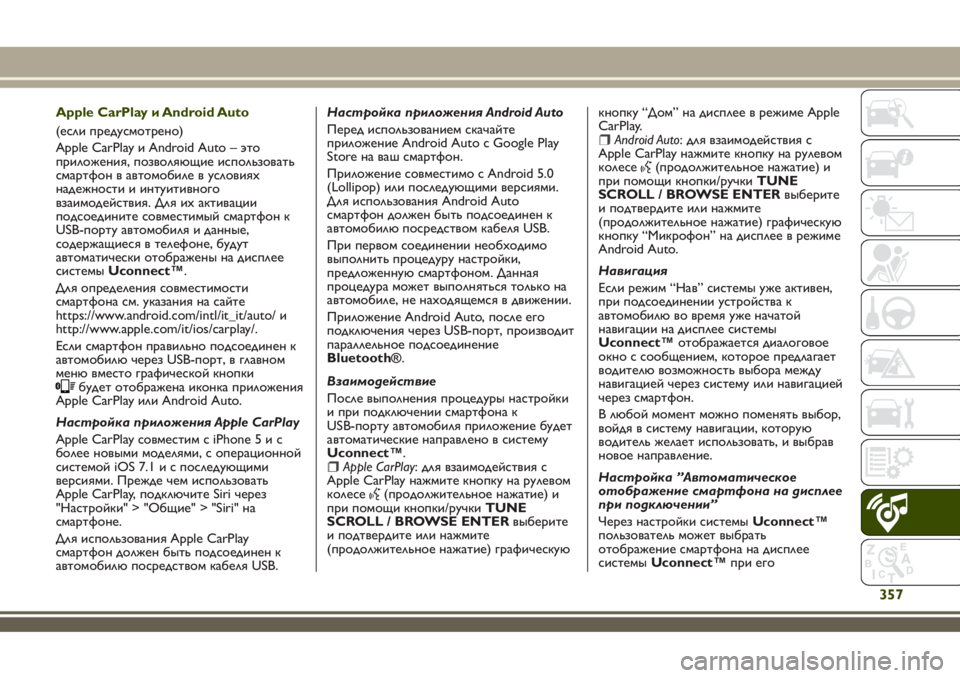
Apple CarPlay –ł Android Auto
(–Ķ—Ā–Ľ–ł –Ņ—Ä–Ķ–ī—É—Ā–ľ–ĺ—ā—Ä–Ķ–Ĺ–ĺ)
Apple CarPlay –ł Android Auto ‚Äď —ć—ā–ĺ
–Ņ—Ä–ł–Ľ–ĺ–∂–Ķ–Ĺ–ł—Ź, –Ņ–ĺ–∑–≤–ĺ–Ľ—Ź—é—Č–ł–Ķ –ł—Ā–Ņ–ĺ–Ľ—Ć–∑–ĺ–≤–į—ā—Ć
—Ā–ľ–į—Ä—ā—Ą–ĺ–Ĺ –≤ –į–≤—ā–ĺ–ľ–ĺ–Ī–ł–Ľ–Ķ –≤ —É—Ā–Ľ–ĺ–≤–ł—Ź—Ö
–Ĺ–į–ī–Ķ–∂–Ĺ–ĺ—Ā—ā–ł –ł –ł–Ĺ—ā—É–ł—ā–ł–≤–Ĺ–ĺ–≥–ĺ
–≤–∑–į–ł–ľ–ĺ–ī–Ķ–Ļ—Ā—ā–≤–ł—Ź. –Ē–Ľ—Ź –ł—Ö–į–ļ—ā–ł–≤–į—Ü–ł–ł
–Ņ–ĺ–ī—Ā–ĺ–Ķ–ī–ł–Ĺ–ł—ā–Ķ —Ā–ĺ–≤–ľ–Ķ—Ā—ā–ł–ľ—č–Ļ —Ā–ľ–į—Ä—ā—Ą–ĺ–Ĺ –ļ
USB-–Ņ–ĺ—Ä—ā—É –į–≤—ā–ĺ–ľ–ĺ–Ī–ł–Ľ—Ź –ł –ī–į–Ĺ–Ĺ—č–Ķ,
—Ā–ĺ–ī–Ķ—Ä–∂–į—Č–ł–Ķ—Ā—Ź –≤ —ā–Ķ–Ľ–Ķ—Ą–ĺ–Ĺ–Ķ, –Ī—É–ī—É—ā
–į–≤—ā–ĺ–ľ–į—ā–ł—á–Ķ—Ā–ļ–ł –ĺ—ā–ĺ–Ī—Ä–į–∂–Ķ–Ĺ—č –Ĺ–į –ī–ł—Ā–Ņ–Ľ–Ķ–Ķ
—Ā–ł—Ā—ā–Ķ–ľ—čUconnect‚ĄĘ.
–Ē–Ľ—Ź –ĺ–Ņ—Ä–Ķ–ī–Ķ–Ľ–Ķ–Ĺ–ł—Ź —Ā–ĺ–≤–ľ–Ķ—Ā—ā–ł–ľ–ĺ—Ā—ā–ł
—Ā–ľ–į—Ä—ā—Ą–ĺ–Ĺ–į —Ā–ľ. —É–ļ–į–∑–į–Ĺ–ł—Ź –Ĺ–į —Ā–į–Ļ—ā–Ķ
https://www.android.com/intl/it_it/auto/ –ł
http://www.apple.com/it/ios/carplay/.
–ē—Ā–Ľ–ł —Ā–ľ–į—Ä—ā—Ą–ĺ–Ĺ –Ņ—Ä–į–≤–ł–Ľ—Ć–Ĺ–ĺ –Ņ–ĺ–ī—Ā–ĺ–Ķ–ī–ł–Ĺ–Ķ–Ĺ –ļ
–į–≤—ā–ĺ–ľ–ĺ–Ī–ł–Ľ—é —á–Ķ—Ä–Ķ–∑ USB-–Ņ–ĺ—Ä—ā, –≤ –≥–Ľ–į–≤–Ĺ–ĺ–ľ
–ľ–Ķ–Ĺ—é –≤–ľ–Ķ—Ā—ā–ĺ –≥—Ä–į—Ą–ł—á–Ķ—Ā–ļ–ĺ–Ļ –ļ–Ĺ–ĺ–Ņ–ļ–ł
–Ī—É–ī–Ķ—ā –ĺ—ā–ĺ–Ī—Ä–į–∂–Ķ–Ĺ–į –ł–ļ–ĺ–Ĺ–ļ–į –Ņ—Ä–ł–Ľ–ĺ–∂–Ķ–Ĺ–ł—Ź
Apple CarPlay –ł–Ľ–ł Android Auto.
–Ě–į—Ā—ā—Ä–ĺ–Ļ–ļ–į –Ņ—Ä–ł–Ľ–ĺ–∂–Ķ–Ĺ–ł—Ź Apple CarPlay
Apple CarPlay —Ā–ĺ–≤–ľ–Ķ—Ā—ā–ł–ľ —Ā iPhone5–ł—Ā
–Ī–ĺ–Ľ–Ķ–Ķ –Ĺ–ĺ–≤—č–ľ–ł –ľ–ĺ–ī–Ķ–Ľ—Ź–ľ–ł, —Ā –ĺ–Ņ–Ķ—Ä–į—Ü–ł–ĺ–Ĺ–Ĺ–ĺ–Ļ
—Ā–ł—Ā—ā–Ķ–ľ–ĺ–Ļ iOS 7.1 –ł —Ā –Ņ–ĺ—Ā–Ľ–Ķ–ī—É—é—Č–ł–ľ–ł
–≤–Ķ—Ä—Ā–ł—Ź–ľ–ł. –ü—Ä–Ķ–∂–ī–Ķ —á–Ķ–ľ –ł—Ā–Ņ–ĺ–Ľ—Ć–∑–ĺ–≤–į—ā—Ć
Apple CarPlay, –Ņ–ĺ–ī–ļ–Ľ—é—á–ł—ā–Ķ Siri —á–Ķ—Ä–Ķ–∑
"–Ě–į—Ā—ā—Ä–ĺ–Ļ–ļ–ł" > "–ě–Ī—Č–ł–Ķ" > "Siri" –Ĺ–į
—Ā–ľ–į—Ä—ā—Ą–ĺ–Ĺ–Ķ.
–Ē–Ľ—Ź –ł—Ā–Ņ–ĺ–Ľ—Ć–∑–ĺ–≤–į–Ĺ–ł—Ź Apple CarPlay
—Ā–ľ–į—Ä—ā—Ą–ĺ–Ĺ –ī–ĺ–Ľ–∂–Ķ–Ĺ –Ī—č—ā—Ć –Ņ–ĺ–ī—Ā–ĺ–Ķ–ī–ł–Ĺ–Ķ–Ĺ –ļ
–į–≤—ā–ĺ–ľ–ĺ–Ī–ł–Ľ—é –Ņ–ĺ—Ā—Ä–Ķ–ī—Ā—ā–≤–ĺ–ľ –ļ–į–Ī–Ķ–Ľ—Ź USB.–Ě–į—Ā—ā—Ä–ĺ–Ļ–ļ–į –Ņ—Ä–ł–Ľ–ĺ–∂–Ķ–Ĺ–ł—Ź Android Auto
–ü–Ķ—Ä–Ķ–ī –ł—Ā–Ņ–ĺ–Ľ—Ć–∑–ĺ–≤–į–Ĺ–ł–Ķ–ľ —Ā–ļ–į—á–į–Ļ—ā–Ķ
–Ņ—Ä–ł–Ľ–ĺ–∂–Ķ–Ĺ–ł–Ķ Android Auto —Ā Google Play
Store –Ĺ–į –≤–į—ą —Ā–ľ–į—Ä—ā—Ą–ĺ–Ĺ.
–ü—Ä–ł–Ľ–ĺ–∂–Ķ–Ĺ–ł–Ķ —Ā–ĺ–≤–ľ–Ķ—Ā—ā–ł–ľ–ĺ —Ā Android 5.0
(Lollipop) –ł–Ľ–ł –Ņ–ĺ—Ā–Ľ–Ķ–ī—É—é—Č–ł–ľ–ł –≤–Ķ—Ä—Ā–ł—Ź–ľ–ł.
–Ē–Ľ—Ź –ł—Ā–Ņ–ĺ–Ľ—Ć–∑–ĺ–≤–į–Ĺ–ł—Ź Android Auto
—Ā–ľ–į—Ä—ā—Ą–ĺ–Ĺ –ī–ĺ–Ľ–∂–Ķ–Ĺ –Ī—č—ā—Ć –Ņ–ĺ–ī—Ā–ĺ–Ķ–ī–ł–Ĺ–Ķ–Ĺ –ļ
–į–≤—ā–ĺ–ľ–ĺ–Ī–ł–Ľ—é –Ņ–ĺ—Ā—Ä–Ķ–ī—Ā—ā–≤–ĺ–ľ –ļ–į–Ī–Ķ–Ľ—Ź USB.
–ü—Ä–ł –Ņ–Ķ—Ä–≤–ĺ–ľ —Ā–ĺ–Ķ–ī–ł–Ĺ–Ķ–Ĺ–ł–ł –Ĺ–Ķ–ĺ–Ī—Ö–ĺ–ī–ł–ľ–ĺ
–≤—č–Ņ–ĺ–Ľ–Ĺ–ł—ā—Ć –Ņ—Ä–ĺ—Ü–Ķ–ī—É—Ä—É –Ĺ–į—Ā—ā—Ä–ĺ–Ļ–ļ–ł,
–Ņ—Ä–Ķ–ī–Ľ–ĺ–∂–Ķ–Ĺ–Ĺ—É—é —Ā–ľ–į—Ä—ā—Ą–ĺ–Ĺ–ĺ–ľ. –Ē–į–Ĺ–Ĺ–į—Ź
–Ņ—Ä–ĺ—Ü–Ķ–ī—É—Ä–į –ľ–ĺ–∂–Ķ—ā –≤—č–Ņ–ĺ–Ľ–Ĺ—Ź—ā—Ć—Ā—Ź —ā–ĺ–Ľ—Ć–ļ–ĺ –Ĺ–į
–į–≤—ā–ĺ–ľ–ĺ–Ī–ł–Ľ–Ķ, –Ĺ–Ķ –Ĺ–į—Ö–ĺ–ī—Ź—Č–Ķ–ľ—Ā—Ź –≤ –ī–≤–ł–∂–Ķ–Ĺ–ł–ł.
–ü—Ä–ł–Ľ–ĺ–∂–Ķ–Ĺ–ł–Ķ Android Auto, –Ņ–ĺ—Ā–Ľ–Ķ –Ķ–≥–ĺ
–Ņ–ĺ–ī–ļ–Ľ—é—á–Ķ–Ĺ–ł—Ź —á–Ķ—Ä–Ķ–∑ USB-–Ņ–ĺ—Ä—ā, –Ņ—Ä–ĺ–ł–∑–≤–ĺ–ī–ł—ā
–Ņ–į—Ä–į–Ľ–Ľ–Ķ–Ľ—Ć–Ĺ–ĺ–Ķ –Ņ–ĺ–ī—Ā–ĺ–Ķ–ī–ł–Ĺ–Ķ–Ĺ–ł–Ķ
Bluetooth¬ģ.
–í–∑–į–ł–ľ–ĺ–ī–Ķ–Ļ—Ā—ā–≤–ł–Ķ
–ü–ĺ—Ā–Ľ–Ķ –≤—č–Ņ–ĺ–Ľ–Ĺ–Ķ–Ĺ–ł—Ź –Ņ—Ä–ĺ—Ü–Ķ–ī—É—Ä—č –Ĺ–į—Ā—ā—Ä–ĺ–Ļ–ļ–ł
–ł –Ņ—Ä–ł –Ņ–ĺ–ī–ļ–Ľ—é—á–Ķ–Ĺ–ł–ł —Ā–ľ–į—Ä—ā—Ą–ĺ–Ĺ–į –ļ
USB-–Ņ–ĺ—Ä—ā—É –į–≤—ā–ĺ–ľ–ĺ–Ī–ł–Ľ—Ź –Ņ—Ä–ł–Ľ–ĺ–∂–Ķ–Ĺ–ł–Ķ –Ī—É–ī–Ķ—ā
–į–≤—ā–ĺ–ľ–į—ā–ł—á–Ķ—Ā–ļ–ł–Ķ –Ĺ–į–Ņ—Ä–į–≤–Ľ–Ķ–Ĺ–ĺ –≤ —Ā–ł—Ā—ā–Ķ–ľ—É
Uconnect‚ĄĘ.
Apple CarPlay: –ī–Ľ—Ź –≤–∑–į–ł–ľ–ĺ–ī–Ķ–Ļ—Ā—ā–≤–ł—Ź —Ā
Apple CarPlay –Ĺ–į–∂–ľ–ł—ā–Ķ –ļ–Ĺ–ĺ–Ņ–ļ—É –Ĺ–į —Ä—É–Ľ–Ķ–≤–ĺ–ľ
–ļ–ĺ–Ľ–Ķ—Ā–Ķ
(–Ņ—Ä–ĺ–ī–ĺ–Ľ–∂–ł—ā–Ķ–Ľ—Ć–Ĺ–ĺ–Ķ –Ĺ–į–∂–į—ā–ł–Ķ) –ł
–Ņ—Ä–ł –Ņ–ĺ–ľ–ĺ—Č–ł –ļ–Ĺ–ĺ–Ņ–ļ–ł/—Ä—É—á–ļ–łTUNE
SCROLL / BROWSE ENTER–≤—č–Ī–Ķ—Ä–ł—ā–Ķ
–ł –Ņ–ĺ–ī—ā–≤–Ķ—Ä–ī–ł—ā–Ķ –ł–Ľ–ł –Ĺ–į–∂–ľ–ł—ā–Ķ
(–Ņ—Ä–ĺ–ī–ĺ–Ľ–∂–ł—ā–Ķ–Ľ—Ć–Ĺ–ĺ–Ķ –Ĺ–į–∂–į—ā–ł–Ķ) –≥—Ä–į—Ą–ł—á–Ķ—Ā–ļ—É—é–ļ–Ĺ–ĺ–Ņ–ļ—É ‚Äú–Ē–ĺ–ľ‚ÄĚ –Ĺ–į –ī–ł—Ā–Ņ–Ľ–Ķ–Ķ –≤ —Ä–Ķ–∂–ł–ľ–Ķ Apple
CarPlay.
Android Auto: –ī–Ľ—Ź –≤–∑–į–ł–ľ–ĺ–ī–Ķ–Ļ—Ā—ā–≤–ł—Ź —Ā
Apple CarPlay –Ĺ–į–∂–ľ–ł—ā–Ķ –ļ–Ĺ–ĺ–Ņ–ļ—É –Ĺ–į —Ä—É–Ľ–Ķ–≤–ĺ–ľ
–ļ–ĺ–Ľ–Ķ—Ā–Ķ
(–Ņ—Ä–ĺ–ī–ĺ–Ľ–∂–ł—ā–Ķ–Ľ—Ć–Ĺ–ĺ–Ķ –Ĺ–į–∂–į—ā–ł–Ķ) –ł
–Ņ—Ä–ł –Ņ–ĺ–ľ–ĺ—Č–ł –ļ–Ĺ–ĺ–Ņ–ļ–ł/—Ä—É—á–ļ–łTUNE
SCROLL / BROWSE ENTER–≤—č–Ī–Ķ—Ä–ł—ā–Ķ
–ł –Ņ–ĺ–ī—ā–≤–Ķ—Ä–ī–ł—ā–Ķ –ł–Ľ–ł –Ĺ–į–∂–ľ–ł—ā–Ķ
(–Ņ—Ä–ĺ–ī–ĺ–Ľ–∂–ł—ā–Ķ–Ľ—Ć–Ĺ–ĺ–Ķ –Ĺ–į–∂–į—ā–ł–Ķ) –≥—Ä–į—Ą–ł—á–Ķ—Ā–ļ—É—é
–ļ–Ĺ–ĺ–Ņ–ļ—É ‚Äú–ú–ł–ļ—Ä–ĺ—Ą–ĺ–Ĺ‚ÄĚ –Ĺ–į –ī–ł—Ā–Ņ–Ľ–Ķ–Ķ –≤ —Ä–Ķ–∂–ł–ľ–Ķ
Android Auto.
–Ě–į–≤–ł–≥–į—Ü–ł—Ź
–ē—Ā–Ľ–ł —Ä–Ķ–∂–ł–ľ ‚Äú–Ě–į–≤‚ÄĚ —Ā–ł—Ā—ā–Ķ–ľ—č —É–∂–Ķ –į–ļ—ā–ł–≤–Ķ–Ĺ,
–Ņ—Ä–ł –Ņ–ĺ–ī—Ā–ĺ–Ķ–ī–ł–Ĺ–Ķ–Ĺ–ł–ł —É—Ā—ā—Ä–ĺ–Ļ—Ā—ā–≤–į –ļ
–į–≤—ā–ĺ–ľ–ĺ–Ī–ł–Ľ—é –≤–ĺ –≤—Ä–Ķ–ľ—Ź —É–∂–Ķ –Ĺ–į—á–į—ā–ĺ–Ļ
–Ĺ–į–≤–ł–≥–į—Ü–ł–ł –Ĺ–į –ī–ł—Ā–Ņ–Ľ–Ķ–Ķ —Ā–ł—Ā—ā–Ķ–ľ—č
Uconnect‚ĄĘ–ĺ—ā–ĺ–Ī—Ä–į–∂–į–Ķ—ā—Ā—Ź –ī–ł–į–Ľ–ĺ–≥–ĺ–≤–ĺ–Ķ
–ĺ–ļ–Ĺ–ĺ —Ā —Ā–ĺ–ĺ–Ī—Č–Ķ–Ĺ–ł–Ķ–ľ, –ļ–ĺ—ā–ĺ—Ä–ĺ–Ķ –Ņ—Ä–Ķ–ī–Ľ–į–≥–į–Ķ—ā
–≤–ĺ–ī–ł—ā–Ķ–Ľ—é –≤–ĺ–∑–ľ–ĺ–∂–Ĺ–ĺ—Ā—ā—Ć –≤—č–Ī–ĺ—Ä–į –ľ–Ķ–∂–ī—É
–Ĺ–į–≤–ł–≥–į—Ü–ł–Ķ–Ļ —á–Ķ—Ä–Ķ–∑ —Ā–ł—Ā—ā–Ķ–ľ—É –ł–Ľ–ł –Ĺ–į–≤–ł–≥–į—Ü–ł–Ķ–Ļ
—á–Ķ—Ä–Ķ–∑ —Ā–ľ–į—Ä—ā—Ą–ĺ–Ĺ.
–í –Ľ—é–Ī–ĺ–Ļ –ľ–ĺ–ľ–Ķ–Ĺ—ā –ľ–ĺ–∂–Ĺ–ĺ –Ņ–ĺ–ľ–Ķ–Ĺ—Ź—ā—Ć –≤—č–Ī–ĺ—Ä,
–≤–ĺ–Ļ–ī—Ź –≤ —Ā–ł—Ā—ā–Ķ–ľ—É –Ĺ–į–≤–ł–≥–į—Ü–ł–ł, –ļ–ĺ—ā–ĺ—Ä—É—é
–≤–ĺ–ī–ł—ā–Ķ–Ľ—Ć –∂–Ķ–Ľ–į–Ķ—ā –ł—Ā–Ņ–ĺ–Ľ—Ć–∑–ĺ–≤–į—ā—Ć, –ł –≤—č–Ī—Ä–į–≤
–Ĺ–ĺ–≤–ĺ–Ķ –Ĺ–į–Ņ—Ä–į–≤–Ľ–Ķ–Ĺ–ł–Ķ.
–Ě–į—Ā—ā—Ä–ĺ–Ļ–ļ–į ‚ÄĚ–ź–≤—ā–ĺ–ľ–į—ā–ł—á–Ķ—Ā–ļ–ĺ–Ķ
–ĺ—ā–ĺ–Ī—Ä–į–∂–Ķ–Ĺ–ł–Ķ —Ā–ľ–į—Ä—ā—Ą–ĺ–Ĺ–į –Ĺ–į –ī–ł—Ā–Ņ–Ľ–Ķ–Ķ
–Ņ—Ä–ł –Ņ–ĺ–ī–ļ–Ľ—é—á–Ķ–Ĺ–ł–ł‚ÄĚ
–ß–Ķ—Ä–Ķ–∑ –Ĺ–į—Ā—ā—Ä–ĺ–Ļ–ļ–ł —Ā–ł—Ā—ā–Ķ–ľ—čUconnect‚ĄĘ
–Ņ–ĺ–Ľ—Ć–∑–ĺ–≤–į—ā–Ķ–Ľ—Ć –ľ–ĺ–∂–Ķ—ā –≤—č–Ī—Ä–į—ā—Ć
–ĺ—ā–ĺ–Ī—Ä–į–∂–Ķ–Ĺ–ł–Ķ —Ā–ľ–į—Ä—ā—Ą–ĺ–Ĺ–į –Ĺ–į –ī–ł—Ā–Ņ–Ľ–Ķ–Ķ
—Ā–ł—Ā—ā–Ķ–ľ—čUconnect‚ĄĘ–Ņ—Ä–ł –Ķ–≥–ĺ
357
Page 374 of 392
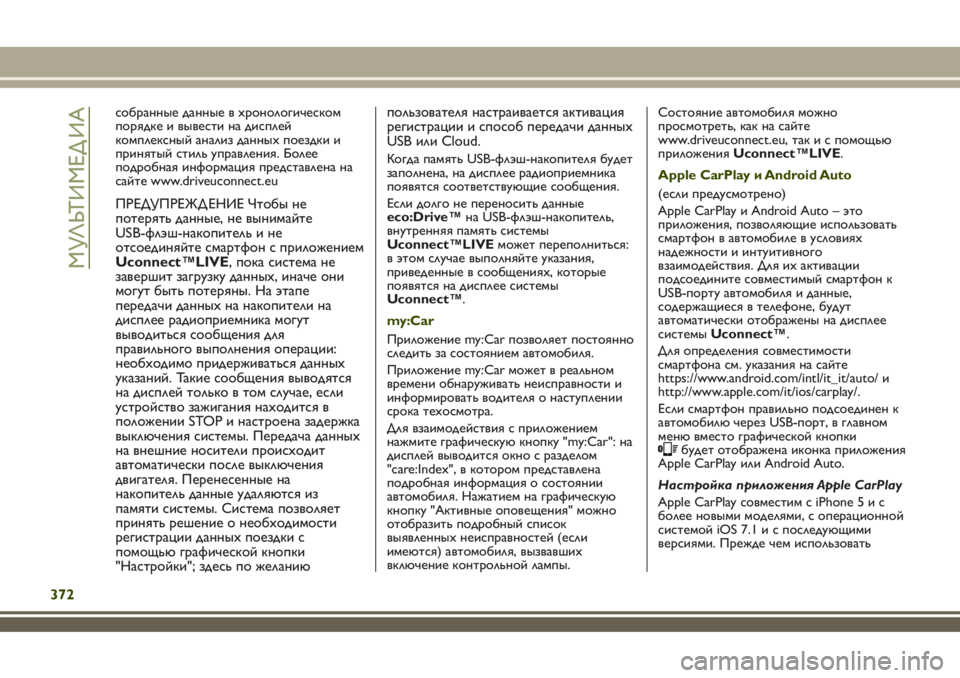
—Ā–ĺ–Ī—Ä–į–Ĺ–Ĺ—č–Ķ –ī–į–Ĺ–Ĺ—č–Ķ –≤ —Ö—Ä–ĺ–Ĺ–ĺ–Ľ–ĺ–≥–ł—á–Ķ—Ā–ļ–ĺ–ľ
–Ņ–ĺ—Ä—Ź–ī–ļ–Ķ –ł –≤—č–≤–Ķ—Ā—ā–ł –Ĺ–į –ī–ł—Ā–Ņ–Ľ–Ķ–Ļ
–ļ–ĺ–ľ–Ņ–Ľ–Ķ–ļ—Ā–Ĺ—č–Ļ –į–Ĺ–į–Ľ–ł–∑ –ī–į–Ĺ–Ĺ—č—Ö–Ņ–ĺ–Ķ–∑–ī–ļ–ł –ł
–Ņ—Ä–ł–Ĺ—Ź—ā—č–Ļ —Ā—ā–ł–Ľ—Ć —É–Ņ—Ä–į–≤–Ľ–Ķ–Ĺ–ł—Ź. –Ď–ĺ–Ľ–Ķ–Ķ
–Ņ–ĺ–ī—Ä–ĺ–Ī–Ĺ–į—Ź –ł–Ĺ—Ą–ĺ—Ä–ľ–į—Ü–ł—Ź –Ņ—Ä–Ķ–ī—Ā—ā–į–≤–Ľ–Ķ–Ĺ–į –Ĺ–į
—Ā–į–Ļ—ā–Ķ www.driveuconnect.eu
–ü–†–ē–Ē–£–ü–†–ē–Ė–Ē –ē–Ě–ė–ē –ß—ā–ĺ–Ī—č –Ĺ–Ķ
–Ņ–ĺ—ā–Ķ—Ä—Ź—ā—Ć –ī–į–Ĺ–Ĺ—č–Ķ, –Ĺ–Ķ –≤—č–Ĺ–ł–ľ–į–Ļ—ā–Ķ
USB-—Ą–Ľ—ć—ą-–Ĺ–į–ļ–ĺ–Ņ–ł—ā–Ķ–Ľ—Ć –ł –Ĺ–Ķ
–ĺ—ā—Ā–ĺ–Ķ–ī–ł–Ĺ—Ź–Ļ—ā–Ķ —Ā–ľ–į—Ä—ā—Ą–ĺ–Ĺ —Ā –Ņ—Ä–ł–Ľ–ĺ–∂–Ķ–Ĺ–ł–Ķ–ľ
Uconnect‚ĄĘLIVE, –Ņ–ĺ–ļ–į —Ā–ł—Ā—ā–Ķ–ľ–į –Ĺ–Ķ
–∑–į–≤–Ķ—Ä—ą–ł—ā –∑–į–≥—Ä—É–∑–ļ—É –ī–į–Ĺ–Ĺ—č—Ö, –ł–Ĺ–į—á–Ķ –ĺ–Ĺ–ł
–ľ–ĺ–≥—É—ā –Ī—č—ā—Ć –Ņ–ĺ—ā–Ķ—Ä—Ź–Ĺ—č. –Ě–į —ć—ā–į–Ņ–Ķ
–Ņ–Ķ—Ä–Ķ–ī–į—á–ł –ī–į–Ĺ–Ĺ—č—Ö–Ĺ–į –Ĺ–į–ļ–ĺ–Ņ–ł—ā–Ķ–Ľ–ł –Ĺ–į
–ī–ł—Ā–Ņ–Ľ–Ķ–Ķ —Ä–į–ī–ł–ĺ–Ņ—Ä–ł–Ķ–ľ–Ĺ–ł–ļ–į –ľ–ĺ–≥—É—ā
–≤—č–≤–ĺ–ī–ł—ā—Ć—Ā—Ź —Ā–ĺ–ĺ–Ī—Č–Ķ–Ĺ–ł—Ź –ī–Ľ—Ź
–Ņ—Ä–į–≤–ł–Ľ—Ć–Ĺ–ĺ–≥–ĺ –≤—č–Ņ–ĺ–Ľ–Ĺ–Ķ–Ĺ–ł—Ź –ĺ–Ņ–Ķ—Ä–į—Ü–ł–ł:
–Ĺ–Ķ–ĺ–Ī—Ö–ĺ–ī–ł–ľ–ĺ –Ņ—Ä–ł–ī–Ķ—Ä–∂–ł–≤–į—ā—Ć—Ā—Ź –ī–į–Ĺ–Ĺ—č—Ö
—É–ļ–į–∑–į–Ĺ–ł–Ļ. –Ę–į–ļ–ł–Ķ —Ā–ĺ–ĺ–Ī—Č–Ķ–Ĺ–ł—Ź –≤—č–≤–ĺ–ī—Ź—ā—Ā—Ź
–Ĺ–į –ī–ł—Ā–Ņ–Ľ–Ķ–Ļ —ā–ĺ–Ľ—Ć–ļ–ĺ –≤ —ā–ĺ–ľ —Ā–Ľ—É—á–į–Ķ, –Ķ—Ā–Ľ–ł
—É—Ā—ā—Ä–ĺ–Ļ—Ā—ā–≤–ĺ –∑–į–∂–ł–≥–į–Ĺ–ł—Ź –Ĺ–į—Ö–ĺ–ī–ł—ā—Ā—Ź –≤
–Ņ–ĺ–Ľ–ĺ–∂–Ķ–Ĺ–ł–ł STOP –ł –Ĺ–į—Ā—ā—Ä–ĺ–Ķ–Ĺ–į –∑–į–ī–Ķ—Ä–∂–ļ–į
–≤—č–ļ–Ľ—é—á–Ķ–Ĺ–ł—Ź —Ā–ł—Ā—ā–Ķ–ľ—č. –ü–Ķ—Ä–Ķ–ī–į—á–į –ī–į–Ĺ–Ĺ—č—Ö
–Ĺ–į –≤–Ĺ–Ķ—ą–Ĺ–ł–Ķ –Ĺ–ĺ—Ā–ł—ā–Ķ–Ľ–ł –Ņ—Ä–ĺ–ł—Ā—Ö–ĺ–ī–ł—ā
–į–≤—ā–ĺ–ľ–į—ā–ł—á–Ķ—Ā–ļ–ł –Ņ–ĺ—Ā–Ľ–Ķ –≤—č–ļ–Ľ—é—á–Ķ–Ĺ–ł—Ź
–ī–≤–ł–≥–į—ā–Ķ–Ľ—Ź. –ü–Ķ—Ä–Ķ–Ĺ–Ķ—Ā–Ķ–Ĺ–Ĺ—č–Ķ –Ĺ–į
–Ĺ–į–ļ–ĺ–Ņ–ł—ā–Ķ–Ľ—Ć –ī–į–Ĺ–Ĺ—č–Ķ —É–ī–į–Ľ—Ź—é—ā—Ā—Ź –ł–∑
–Ņ–į–ľ—Ź—ā–ł —Ā–ł—Ā—ā–Ķ–ľ—č. –°–ł—Ā—ā–Ķ–ľ–į –Ņ–ĺ–∑–≤–ĺ–Ľ—Ź–Ķ—ā
–Ņ—Ä–ł–Ĺ—Ź—ā—Ć —Ä–Ķ—ą–Ķ–Ĺ–ł–Ķ –ĺ –Ĺ–Ķ–ĺ–Ī—Ö–ĺ–ī–ł–ľ–ĺ—Ā—ā–ł
—Ä–Ķ–≥–ł—Ā—ā—Ä–į—Ü–ł–ł –ī–į–Ĺ–Ĺ—č—Ö–Ņ–ĺ–Ķ–∑–ī–ļ–ł —Ā
–Ņ–ĺ–ľ–ĺ—Č—Ć—é –≥—Ä–į—Ą–ł—á–Ķ—Ā–ļ–ĺ–Ļ –ļ–Ĺ–ĺ–Ņ–ļ–ł
"–Ě–į—Ā—ā—Ä–ĺ–Ļ–ļ–ł"; –∑–ī–Ķ—Ā—Ć –Ņ–ĺ –∂–Ķ–Ľ–į–Ĺ–ł—é–Ņ–ĺ–Ľ—Ć–∑–ĺ–≤–į—ā–Ķ–Ľ—Ź –Ĺ–į—Ā—ā—Ä–į–ł–≤–į–Ķ—ā—Ā—Ź –į–ļ—ā–ł–≤–į—Ü–ł—Ź
—Ä–Ķ–≥–ł—Ā—ā—Ä–į—Ü–ł–ł –ł —Ā–Ņ–ĺ—Ā–ĺ–Ī –Ņ–Ķ—Ä–Ķ–ī–į—á–ł –ī–į–Ĺ–Ĺ—č—Ö
USB –ł–Ľ–ł Cloud.
–ö–ĺ–≥–ī–į –Ņ–į–ľ—Ź—ā—Ć USB-—Ą–Ľ—ć—ą-–Ĺ–į–ļ–ĺ–Ņ–ł—ā–Ķ–Ľ—Ź –Ī—É–ī–Ķ—ā
–∑–į–Ņ–ĺ–Ľ–Ĺ–Ķ–Ĺ–į, –Ĺ–į –ī–ł—Ā–Ņ–Ľ–Ķ–Ķ —Ä–į–ī–ł–ĺ–Ņ—Ä–ł–Ķ–ľ–Ĺ–ł–ļ–į
–Ņ–ĺ—Ź–≤—Ź—ā—Ā—Ź —Ā–ĺ–ĺ—ā–≤–Ķ—ā—Ā—ā–≤—É—é—Č–ł–Ķ —Ā–ĺ–ĺ–Ī—Č–Ķ–Ĺ–ł—Ź.
–ē—Ā–Ľ–ł –ī–ĺ–Ľ–≥–ĺ –Ĺ–Ķ –Ņ–Ķ—Ä–Ķ–Ĺ–ĺ—Ā–ł—ā—Ć –ī–į–Ĺ–Ĺ—č–Ķ
eco:Drive‚ĄĘ–Ĺ–į USB-—Ą–Ľ—ć—ą-–Ĺ–į–ļ–ĺ–Ņ–ł—ā–Ķ–Ľ—Ć,
–≤–Ĺ—É—ā—Ä–Ķ–Ĺ–Ĺ—Ź—Ź –Ņ–į–ľ—Ź—ā—Ć —Ā–ł—Ā—ā–Ķ–ľ—č
Uconnect‚ĄĘLIVE–ľ–ĺ–∂–Ķ—ā –Ņ–Ķ—Ä–Ķ–Ņ–ĺ–Ľ–Ĺ–ł—ā—Ć—Ā—Ź:
–≤ —ć—ā–ĺ–ľ —Ā–Ľ—É—á–į–Ķ –≤—č–Ņ–ĺ–Ľ–Ĺ—Ź–Ļ—ā–Ķ —É–ļ–į–∑–į–Ĺ–ł—Ź,
–Ņ—Ä–ł–≤–Ķ–ī–Ķ–Ĺ–Ĺ—č–Ķ –≤ —Ā–ĺ–ĺ–Ī—Č–Ķ–Ĺ–ł—Ź—Ö, –ļ–ĺ—ā–ĺ—Ä—č–Ķ
–Ņ–ĺ—Ź–≤—Ź—ā—Ā—Ź –Ĺ–į –ī–ł—Ā–Ņ–Ľ–Ķ–Ķ —Ā–ł—Ā—ā–Ķ–ľ—č
Uconnect‚ĄĘ.
my:Car
–ü—Ä–ł–Ľ–ĺ–∂–Ķ–Ĺ–ł–Ķ my:Car –Ņ–ĺ–∑–≤–ĺ–Ľ—Ź–Ķ—ā –Ņ–ĺ—Ā—ā–ĺ—Ź–Ĺ–Ĺ–ĺ
—Ā–Ľ–Ķ–ī–ł—ā—Ć –∑–į —Ā–ĺ—Ā—ā–ĺ—Ź–Ĺ–ł–Ķ–ľ –į–≤—ā–ĺ–ľ–ĺ–Ī–ł–Ľ—Ź.
–ü—Ä–ł–Ľ–ĺ–∂–Ķ–Ĺ–ł–Ķ my:Car –ľ–ĺ–∂–Ķ—ā –≤ —Ä–Ķ–į–Ľ—Ć–Ĺ–ĺ–ľ
–≤—Ä–Ķ–ľ–Ķ–Ĺ–ł –ĺ–Ī–Ĺ–į—Ä—É–∂–ł–≤–į—ā—Ć –Ĺ–Ķ–ł—Ā–Ņ—Ä–į–≤–Ĺ–ĺ—Ā—ā–ł –ł
–ł–Ĺ—Ą–ĺ—Ä–ľ–ł—Ä–ĺ–≤–į—ā—Ć –≤–ĺ–ī–ł—ā–Ķ–Ľ—Ź –ĺ –Ĺ–į—Ā—ā—É–Ņ–Ľ–Ķ–Ĺ–ł–ł
—Ā—Ä–ĺ–ļ–į —ā–Ķ—Ö–ĺ—Ā–ľ–ĺ—ā—Ä–į.
–Ē–Ľ—Ź –≤–∑–į–ł–ľ–ĺ–ī–Ķ–Ļ—Ā—ā–≤–ł—Ź —Ā –Ņ—Ä–ł–Ľ–ĺ–∂–Ķ–Ĺ–ł–Ķ–ľ
–Ĺ–į–∂–ľ–ł—ā–Ķ –≥—Ä–į—Ą–ł—á–Ķ—Ā–ļ—É—é –ļ–Ĺ–ĺ–Ņ–ļ—É "my:Car": –Ĺ–į
–ī–ł—Ā–Ņ–Ľ–Ķ–Ļ –≤—č–≤–ĺ–ī–ł—ā—Ā—Ź –ĺ–ļ–Ĺ–ĺ —Ā —Ä–į–∑–ī–Ķ–Ľ–ĺ–ľ
"care:Index", –≤ –ļ–ĺ—ā–ĺ—Ä–ĺ–ľ –Ņ—Ä–Ķ–ī—Ā—ā–į–≤–Ľ–Ķ–Ĺ–į
–Ņ–ĺ–ī—Ä–ĺ–Ī–Ĺ–į—Ź –ł–Ĺ—Ą–ĺ—Ä–ľ–į—Ü–ł—Ź –ĺ —Ā–ĺ—Ā—ā–ĺ—Ź–Ĺ–ł–ł
–į–≤—ā–ĺ–ľ–ĺ–Ī–ł–Ľ—Ź. –Ě–į–∂–į—ā–ł–Ķ–ľ –Ĺ–į –≥—Ä–į—Ą–ł—á–Ķ—Ā–ļ—É—é
–ļ–Ĺ–ĺ–Ņ–ļ—É "–ź–ļ—ā–ł–≤–Ĺ—č–Ķ –ĺ–Ņ–ĺ–≤–Ķ—Č–Ķ–Ĺ–ł—Ź" –ľ–ĺ–∂–Ĺ–ĺ
–ĺ—ā–ĺ–Ī—Ä–į–∑–ł—ā—Ć –Ņ–ĺ–ī—Ä–ĺ–Ī–Ĺ—č–Ļ —Ā–Ņ–ł—Ā–ĺ–ļ
–≤—č—Ź–≤–Ľ–Ķ–Ĺ–Ĺ—č—Ö–Ĺ–Ķ–ł—Ā–Ņ—Ä–į–≤–Ĺ–ĺ—Ā—ā–Ķ–Ļ (–Ķ—Ā–Ľ–ł
–ł–ľ–Ķ—é—ā—Ā—Ź) –į–≤—ā–ĺ–ľ–ĺ–Ī–ł–Ľ—Ź, –≤—č–∑–≤–į–≤—ą–ł—Ö
–≤–ļ–Ľ—é—á–Ķ–Ĺ–ł–Ķ –ļ–ĺ–Ĺ—ā—Ä–ĺ–Ľ—Ć–Ĺ–ĺ–Ļ –Ľ–į–ľ–Ņ—č.–°–ĺ—Ā—ā–ĺ—Ź–Ĺ–ł–Ķ –į–≤—ā–ĺ–ľ–ĺ–Ī–ł–Ľ—Ź –ľ–ĺ–∂–Ĺ–ĺ
–Ņ—Ä–ĺ—Ā–ľ–ĺ—ā—Ä–Ķ—ā—Ć, –ļ–į–ļ –Ĺ–į —Ā–į–Ļ—ā–Ķ
www.driveuconnect.eu, —ā–į–ļ –ł —Ā –Ņ–ĺ–ľ–ĺ—Č—Ć—é
–Ņ—Ä–ł–Ľ–ĺ–∂–Ķ–Ĺ–ł—ŹUconnect‚ĄĘLIVE.
Apple CarPlay –ł Android Auto
(–Ķ—Ā–Ľ–ł –Ņ—Ä–Ķ–ī—É—Ā–ľ–ĺ—ā—Ä–Ķ–Ĺ–ĺ)
Apple CarPlay –ł Android Auto ‚Äď —ć—ā–ĺ
–Ņ—Ä–ł–Ľ–ĺ–∂–Ķ–Ĺ–ł—Ź, –Ņ–ĺ–∑–≤–ĺ–Ľ—Ź—é—Č–ł–Ķ –ł—Ā–Ņ–ĺ–Ľ—Ć–∑–ĺ–≤–į—ā—Ć
—Ā–ľ–į—Ä—ā—Ą–ĺ–Ĺ –≤ –į–≤—ā–ĺ–ľ–ĺ–Ī–ł–Ľ–Ķ –≤ —É—Ā–Ľ–ĺ–≤–ł—Ź—Ö
–Ĺ–į–ī–Ķ–∂–Ĺ–ĺ—Ā—ā–ł –ł –ł–Ĺ—ā—É–ł—ā–ł–≤–Ĺ–ĺ–≥–ĺ
–≤–∑–į–ł–ľ–ĺ–ī–Ķ–Ļ—Ā—ā–≤–ł—Ź. –Ē–Ľ—Ź –ł—Ö–į–ļ—ā–ł–≤–į—Ü–ł–ł
–Ņ–ĺ–ī—Ā–ĺ–Ķ–ī–ł–Ĺ–ł—ā–Ķ —Ā–ĺ–≤–ľ–Ķ—Ā—ā–ł–ľ—č–Ļ —Ā–ľ–į—Ä—ā—Ą–ĺ–Ĺ –ļ
USB-–Ņ–ĺ—Ä—ā—É –į–≤—ā–ĺ–ľ–ĺ–Ī–ł–Ľ—Ź –ł –ī–į–Ĺ–Ĺ—č–Ķ,
—Ā–ĺ–ī–Ķ—Ä–∂–į—Č–ł–Ķ—Ā—Ź –≤ —ā–Ķ–Ľ–Ķ—Ą–ĺ–Ĺ–Ķ, –Ī—É–ī—É—ā
–į–≤—ā–ĺ–ľ–į—ā–ł—á–Ķ—Ā–ļ–ł –ĺ—ā–ĺ–Ī—Ä–į–∂–Ķ–Ĺ—č –Ĺ–į –ī–ł—Ā–Ņ–Ľ–Ķ–Ķ
—Ā–ł—Ā—ā–Ķ–ľ—čUconnect‚ĄĘ.
–Ē–Ľ—Ź –ĺ–Ņ—Ä–Ķ–ī–Ķ–Ľ–Ķ–Ĺ–ł—Ź —Ā–ĺ–≤–ľ–Ķ—Ā—ā–ł–ľ–ĺ—Ā—ā–ł
—Ā–ľ–į—Ä—ā—Ą–ĺ–Ĺ–į —Ā–ľ. —É–ļ–į–∑–į–Ĺ–ł—Ź –Ĺ–į —Ā–į–Ļ—ā–Ķ
https://www.android.com/intl/it_it/auto/ –ł
http://www.apple.com/it/ios/carplay/.
–ē—Ā–Ľ–ł —Ā–ľ–į—Ä—ā—Ą–ĺ–Ĺ –Ņ—Ä–į–≤–ł–Ľ—Ć–Ĺ–ĺ –Ņ–ĺ–ī—Ā–ĺ–Ķ–ī–ł–Ĺ–Ķ–Ĺ –ļ
–į–≤—ā–ĺ–ľ–ĺ–Ī–ł–Ľ—é —á–Ķ—Ä–Ķ–∑ USB-–Ņ–ĺ—Ä—ā, –≤ –≥–Ľ–į–≤–Ĺ–ĺ–ľ
–ľ–Ķ–Ĺ—é –≤–ľ–Ķ—Ā—ā–ĺ –≥—Ä–į—Ą–ł—á–Ķ—Ā–ļ–ĺ–Ļ –ļ–Ĺ–ĺ–Ņ–ļ–ł
–Ī—É–ī–Ķ—ā –ĺ—ā–ĺ–Ī—Ä–į–∂–Ķ–Ĺ–į –ł–ļ–ĺ–Ĺ–ļ–į –Ņ—Ä–ł–Ľ–ĺ–∂–Ķ–Ĺ–ł—Ź
Apple CarPlay –ł–Ľ–ł Android Auto.
–Ě–į—Ā—ā—Ä–ĺ–Ļ–ļ–į –Ņ—Ä–ł–Ľ–ĺ–∂–Ķ–Ĺ–ł—Ź Apple CarPlay
Apple CarPlay —Ā–ĺ–≤–ľ–Ķ—Ā—ā–ł–ľ —Ā iPhone5–ł—Ā
–Ī–ĺ–Ľ–Ķ–Ķ –Ĺ–ĺ–≤—č–ľ–ł –ľ–ĺ–ī–Ķ–Ľ—Ź–ľ–ł, —Ā –ĺ–Ņ–Ķ—Ä–į—Ü–ł–ĺ–Ĺ–Ĺ–ĺ–Ļ
—Ā–ł—Ā—ā–Ķ–ľ–ĺ–Ļ iOS 7.1 –ł —Ā –Ņ–ĺ—Ā–Ľ–Ķ–ī—É—é—Č–ł–ľ–ł
–≤–Ķ—Ä—Ā–ł—Ź–ľ–ł. –ü—Ä–Ķ–∂–ī–Ķ —á–Ķ–ľ –ł—Ā–Ņ–ĺ–Ľ—Ć–∑–ĺ–≤–į—ā—Ć
372
–ú–£–õ–¨–Ę–ė–ú–ē–Ē –ė–ź